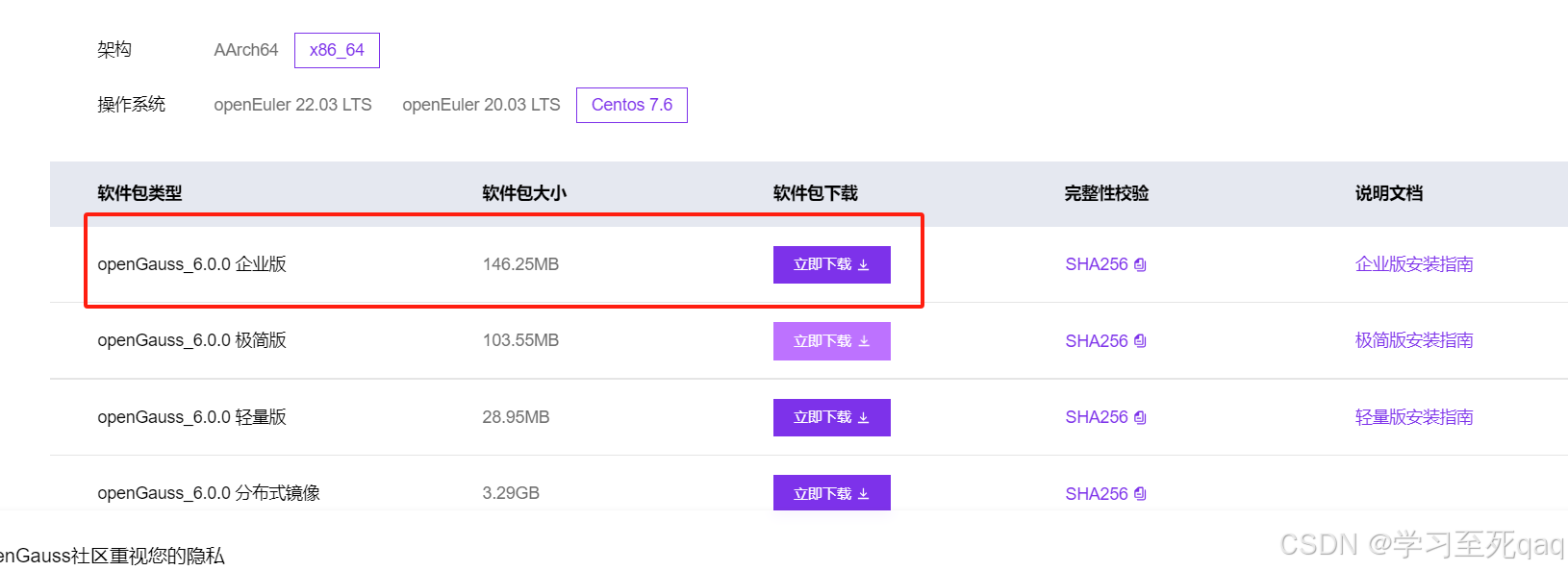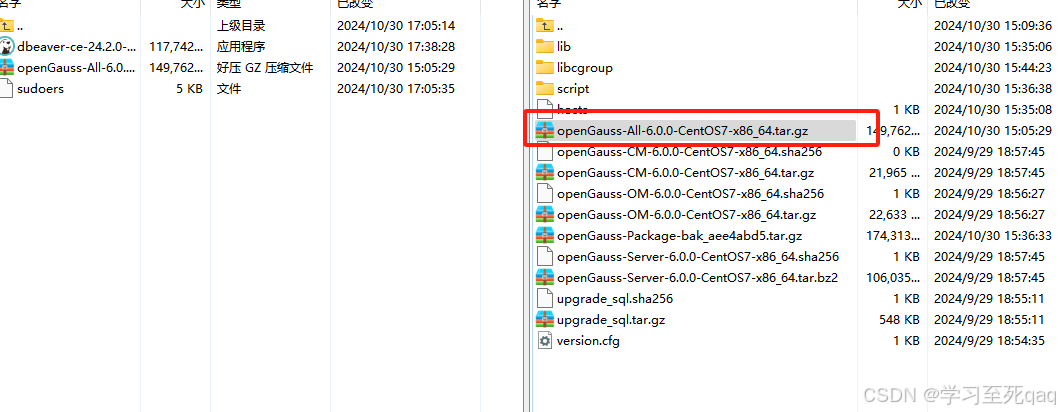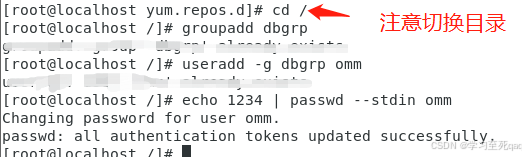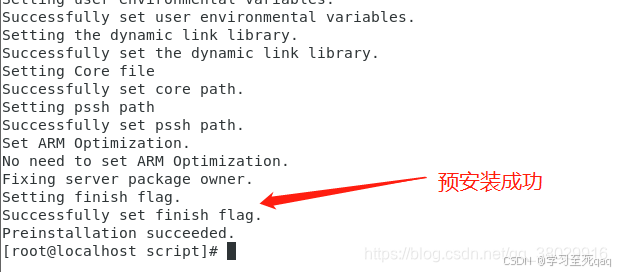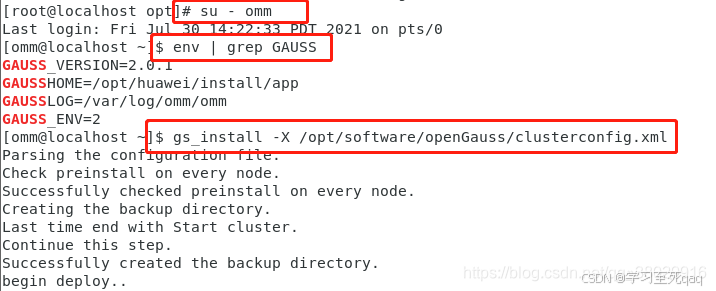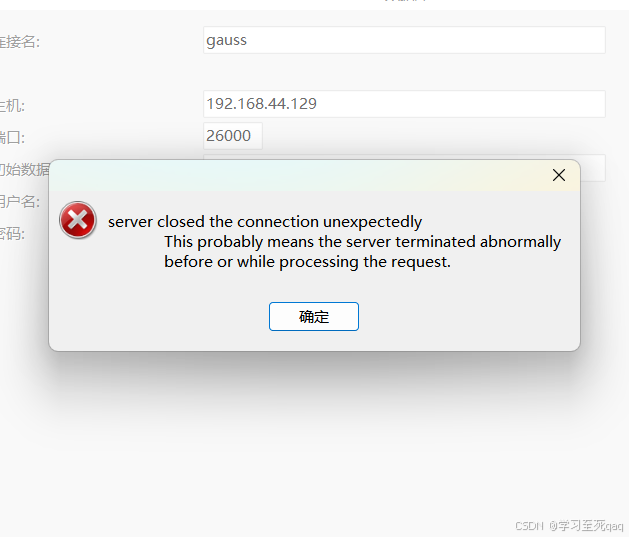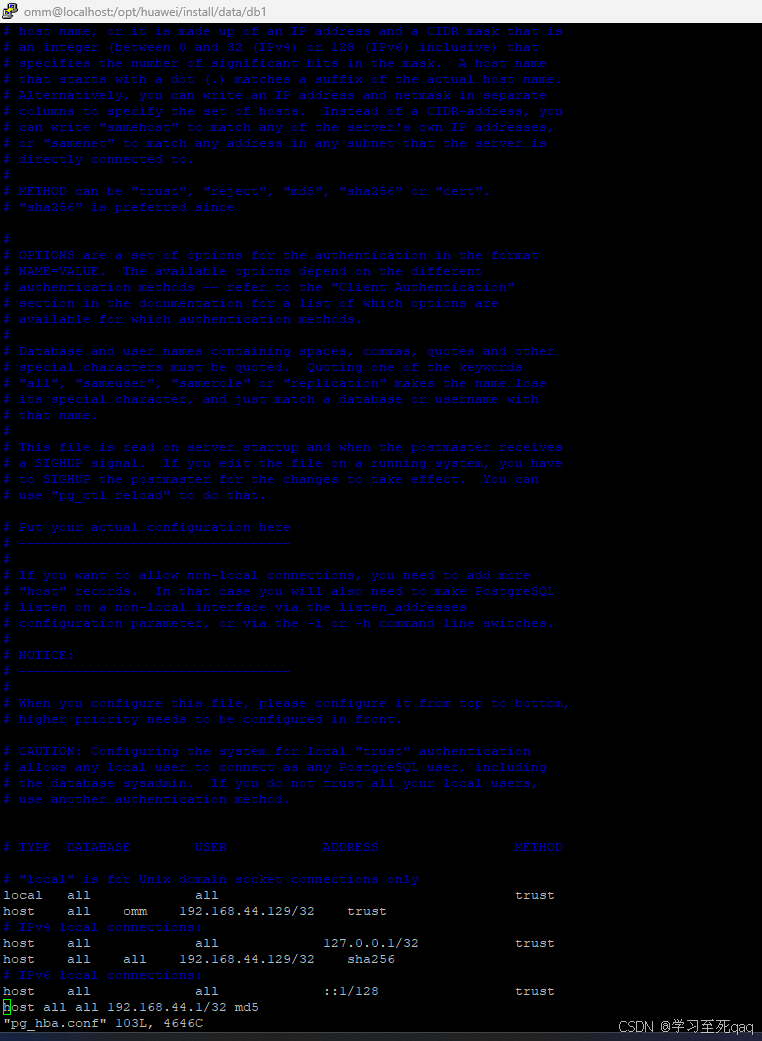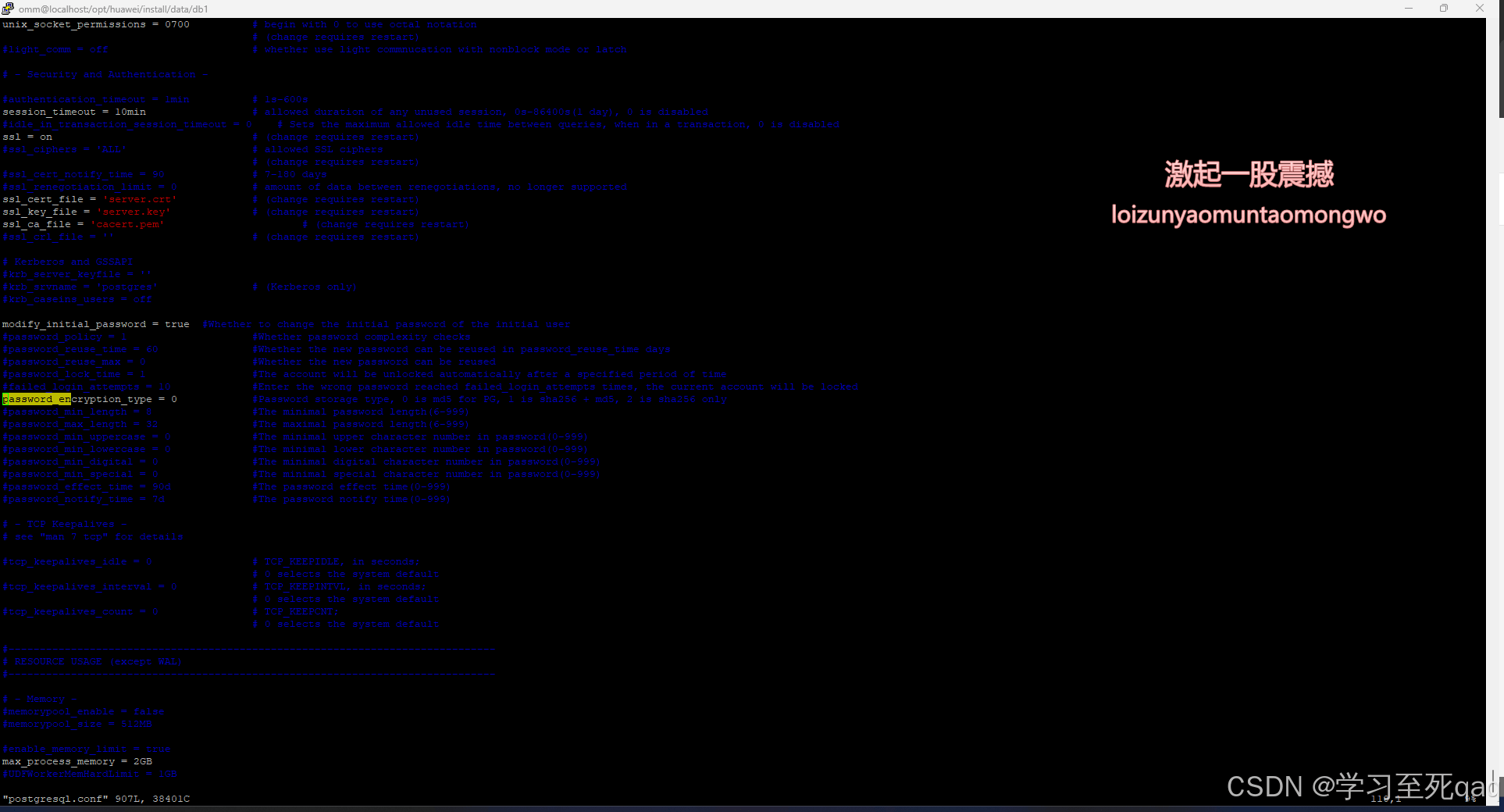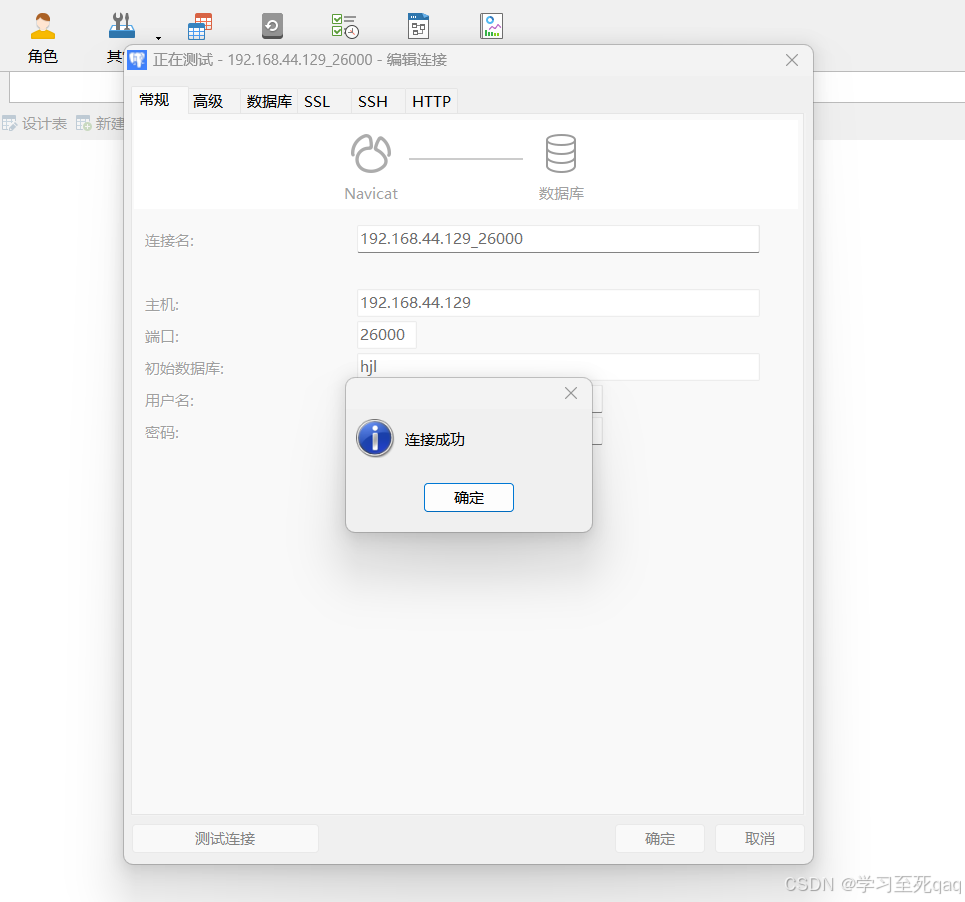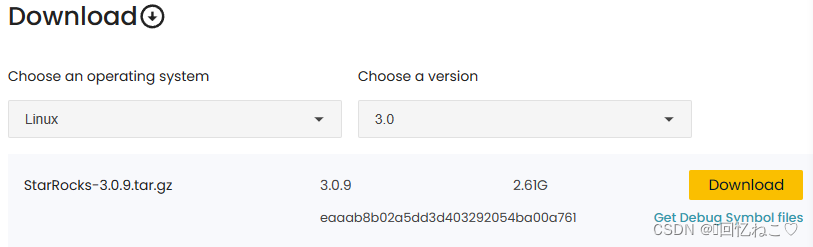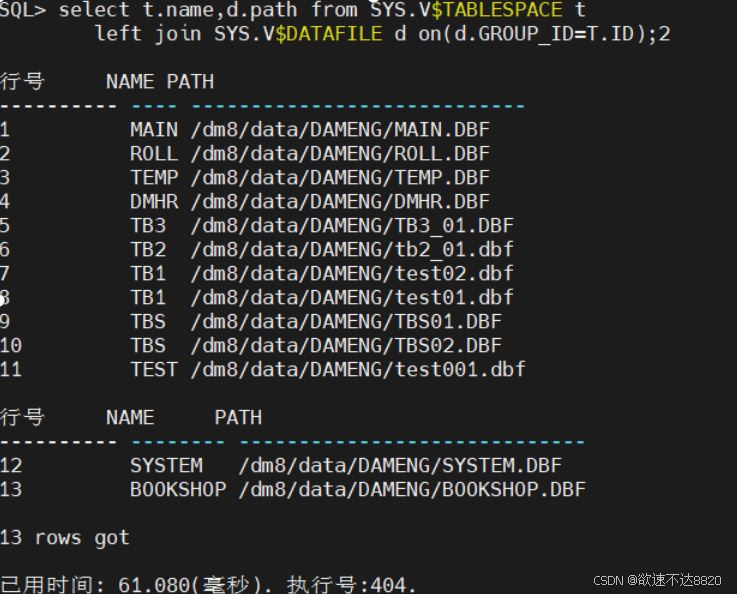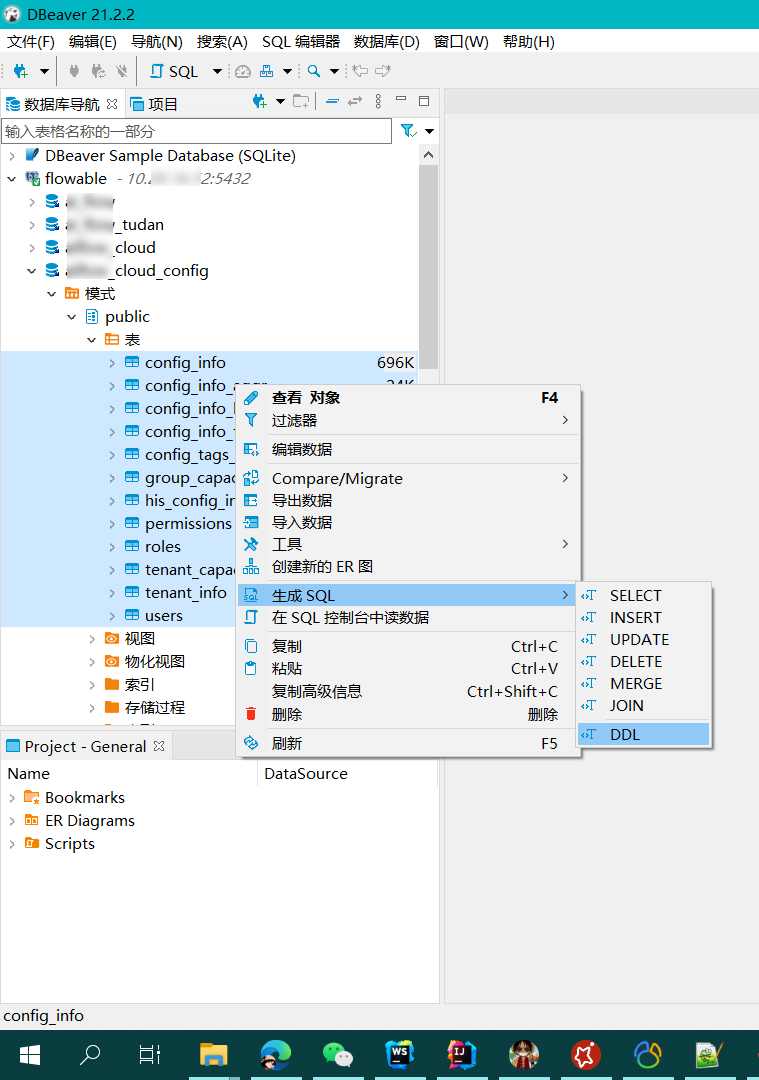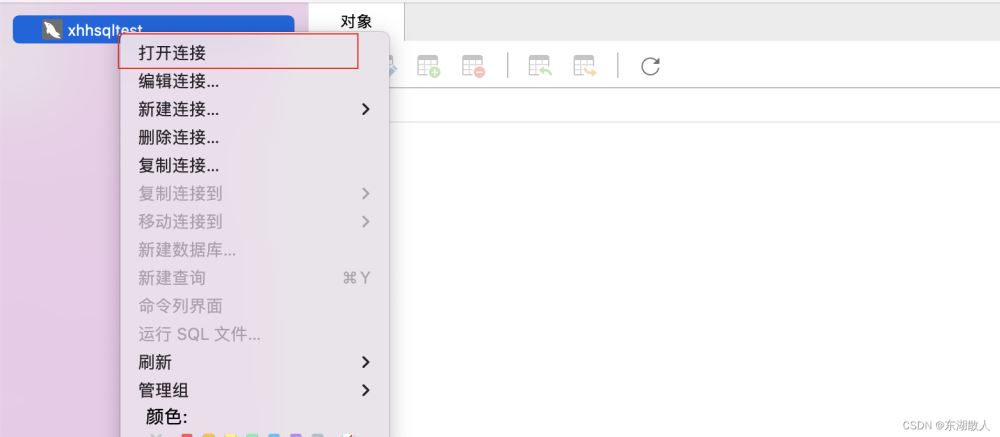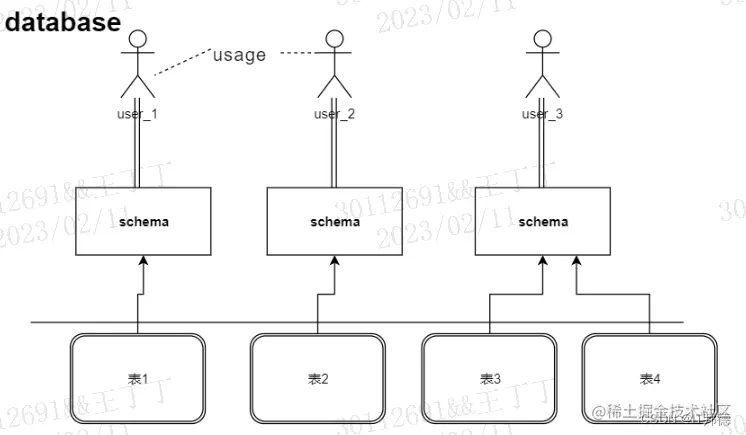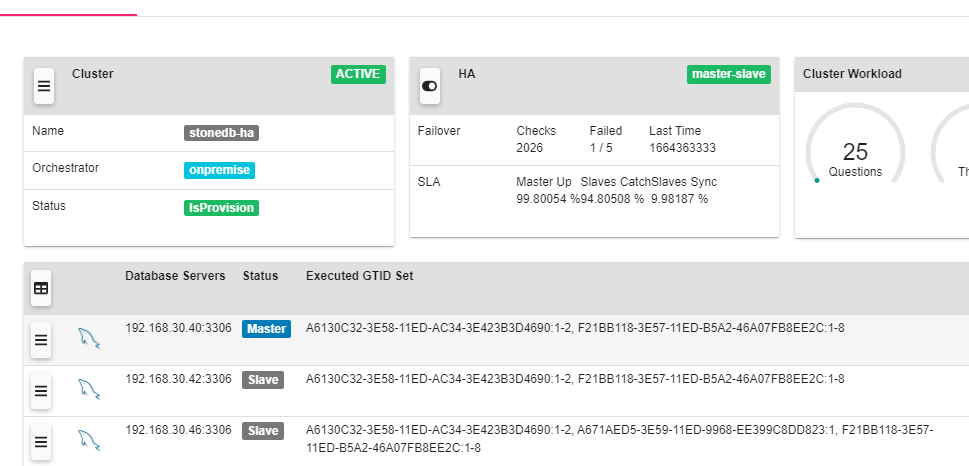centos虚拟机部署opengauss数据库详细图文
一、基本信息 1、虚拟机安装的centos版本 2、opengauss版本 地址:https://opengauss.org/zh/download/ 3、opengauss和gaussdb的区别 高斯数据库(GaussDB)是云数据库,需要购买。 openGaussDB是开源数据库,可以免
一、基本信息1、虚拟机安装的centos版本
2、opengauss版本
地址:https://opengauss.org/zh/download/ 3、opengauss和gaussdb的区别
二、安装步骤1、服务器创建目录
并授权
2、解压
3、编辑/etc/profile文件,在末尾加上ulimit -c unlimited,然后重新加载该文件
4、关闭防火墙
5、配置python环境
6、验证python环境
7、linux中权限最大的用户是root,Gauss数据库官方默认以dbgrp为用户组,omm为用户。
8、进入/srv/yutu/opengauss/script 目录下,创建clusterconfig.xml文件
保存后退出 9、执行vim /etc/profile命令打开profile文件,添加如下命令:
保存退出
10、执行预安装/srv/yutu/opengauss/script该目录下进行
通过openGauss提供的gs_checkos工具来检查系统状态
到这里就预安装结束 11、正式安装切换到omm用户
在执行过程中,用户需根据提示输入数据库的密码,密码具有一定的复杂度,为保证用户正常使用该数据库,请记住输入的数据库密码。 设置的密码要符合复杂度要求: 最少包含8个字符; 不能和用户名和当前密码(ALTER)相同,或和当前密码反序; 至少包含大写字母(A-Z),小写字母(a-z),数字,非字母数字字符(限定为~!@#$%^&*()-_=+|[{}];:,<.>/?)四类字符中的三类字符。 12、启动gauss数据库命令在omm用户下,执行gs_om -t start命令和gs_om -t stop命令启动或关闭数据库。
12、查看gauss数据库信息,使用navicate连接
13、使用navicate连接报错
14、修改两个文件pg_hba.conf和postgresql.conf文件配置文件都在/opt/huawei/install/data/db1目录下
修改文件postgresql.conf
15、重启数据库
到此结束 |
您可能感兴趣的文章 :
-
centos虚拟机部署opengauss数据库详细图文
一、基本信息 1、虚拟机安装的centos版本 2、opengauss版本 地址:https://opengauss.org/zh/download/ 3、opengauss和gaussdb的区别 高斯数据库(GaussDB)是云 -
Access数据中的SQL偏移注入原理解析介绍
使用场景: 目标数据表的字段较多,无法一一获取的时候,尝试使用偏移注入的方式实现SQL注入。 原理: 例如:一个表有6个字段,而你想 -
Navicat导入Excel数据时数据被截断的问题分析与解
在数据库的日常操作中,将Excel数据导入MySQL是常见的需求之一,特别是通过Navicat工具进行Excel数据导入时,可能会遇到数据截断的问题。具 -
如何在navicat中导入excel表格数据
基础操作篇 1. 首先打开navicat 软件,进入后打开连接 2. 进入后选择新建数据库 3. 数据库名随便输入一个,字符集选择 utf8,排序规则选择
-
通过SQL进行分布式死锁的检测与消除
2021-05-19
-
DB2数据库中常见的堵塞问题分析与处
2021-07-26
-
MariaDB Spider数据库分库分表实践记录
2022-08-12
-
InnoDB主键索引树和二级索引树的场景
2022-03-11
-
DB2中REVERSE函数的实现方法
2022-08-12